ポータブル無線LANルーターを購入してみた [レビュー]
私の自宅には無線LAN対応ルーターがあるのですが、場所によっては届かない場合も出てきます。そこで、今回はポータブル無線LANルーター(WRC-300FEBK)を購入してみたのでそのレビューをしようと思います。
前置き
ポータブル無線LANルーターを購入した目的
無線LAN親機から届きにくい範囲の電波補強のためです。(下の画像出典はAmazon製品紹介ページより)
要は、無線LAN親機から有線でWAN接続して、そこをアクセスポイントとしてWi-fiを飛ばそうと考えたわけです。
無線LANルーターを購入する際に迷った製品
まずは、普通の無線LANルーター。据え置き型です。ちょっと大きそうなのでやめました。値段は安いです。
BUFFALO QRsetup 11n/g/b 300Mbps 無線LAN親機 WHR-300HP2/N
お次は同じくBAFFALOのポータブルルーター。安いのですが、どうもホテル専用のよう(商品コンセプトが、「外出先の有線LANをWi-Fi化」で、契約回線によっては正常に動作しない場合があるようですのでやめました。外出先のホテルなどで使う際にはぴったりかもしれません。
BUFFALO 11n/g/b 300Mbps 無線LAN親機 ブラック WMR-300/S
そして、今回購入したのがELECOMの以下の製品。
ELECOM 無線LANルーター 300Mbps 11b/g/n QRコードで簡単設定 WRC-F300NF [フラストレーションフリーパッケージ (FFP)]
家での使用にも対応しているようで、対応機種も細かく記載されているので安心して購入出来ました。また、設定もかなり簡単に出来るようだったのでそこも決め手となりました。(同じく、下の画像出典はAmazon製品紹介ページより)しかも安い!
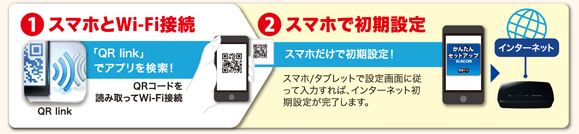
(※WRC-300FEBKという名称の製品で、FFPの場合の名称がWRC-F300NFとなっています)
レビュー
外観・パッケージ
同梱物は、説明書やCDとLANケーブル、本体、ACアダプターとなっています。
本体はとてもコンパクトでやや高級感があります。
セットアップ
準備はとっても簡単です。まずは、WANポート(一番右の水色ポート)に有線ケーブルを挿して、本体にACアダプターを接続します。
電源が入ってから数秒待てば準備完了です。これでアクセスポイントとして使用することが出来るようになりました。
iOSデバイスからの接続方法
専用アプリを使うことでスムーズにセットアップすることが出来ます。(iOS 4.0以上対象)(筆者の環境:iPhone 4 iOS 5.1.1)
1. App Storeから「QR link」をダウンロード・インストールします
2. アプリを起動し、QRコード読み込みをタップします
3. 説明書に同梱されている設定情報シートにあるQRコードを読み取ります
4.次へ進むをタップ
5. プロファイルのインストールに進むのでインストールをタップします
6. 全てが完了したら閉じるをタップします。これで問題なく接続できるようになりました。
Android端末からの接続方法
同じく、専用アプリを使うことでスムーズにセットアップすることが出来ます。(筆者の環境:AQUOS PHONE 206SH Android 4.2.2)
1. Google Playから「QR link」をダウンロード・インストールします
2. アプリを起動し、QRコード読み込みをタップします
3. 説明書に同梱されている設定情報シートにあるQRコードを読み取ります
4.次へ進むをタップ
5. 全てが完了したら閉じるをタップします。これで問題なく接続できるようになりました。
Mac/PCからの接続方法
(筆者の環境:Mac mini late 2012 Mac OS X Mavericks)
説明書に同梱されている設定情報シートにある暗号キーを入力して接続出来ました。普通のWi-fi接続と同じ方法で接続できます。
PS Vitaなどのゲーム機からの接続方法
(筆者の環境:PS Vita 2000 Wi-fi model)
PS Vitaなどのゲーム機は、WPSボタンを使うことでワンタッチ接続することが出来るよう(詳しく説明書参照)ですが、自分は普通に、説明書に同梱されている設定情報シートにある暗号キーを入力して接続しました。
上記のような、暗号キー入力での接続はiOSやAndroid端末でも出来ますが、めんどくさい人のために専用アプリを使うことが推奨されているようです。
感想
全く問題なく動作しており、セットアップも非常に楽でしたので大満足です。速度も特に問題無いと思うので、これからバリバリ使っていこうと思います。これでWi-fiの電波強度を気にする必要がなくなりました。値段も安く、良い買い物が出来ました^^
※参考:この製品はWi-fi中継機としても利用できます。詳しくは説明書をご覧下さい
以上。
ELECOM 無線LANルーター 300Mbps 11b/g/n QRコードで簡単設定 WRC-F300NF [フラストレーションフリーパッケージ (FFP)]







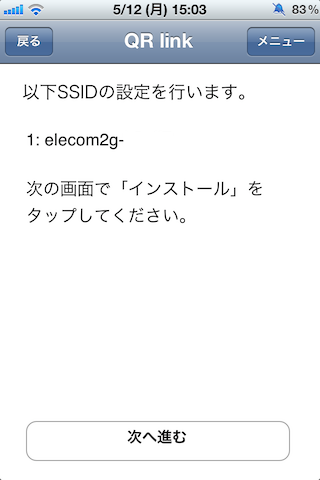
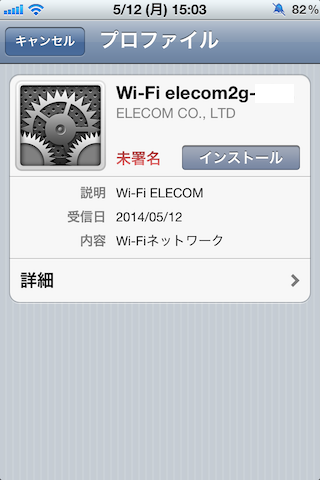
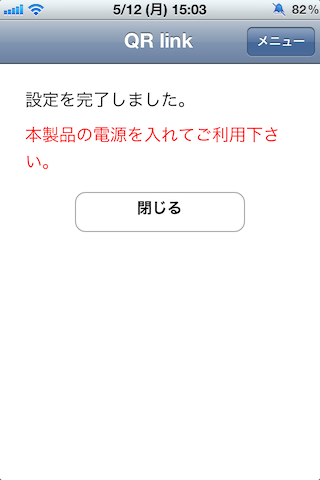
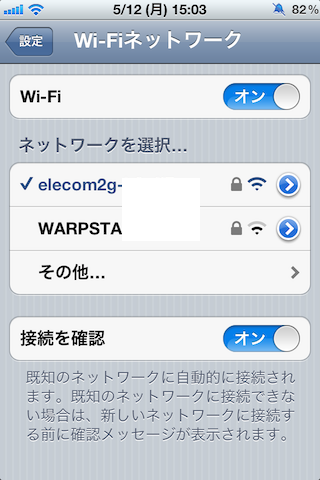
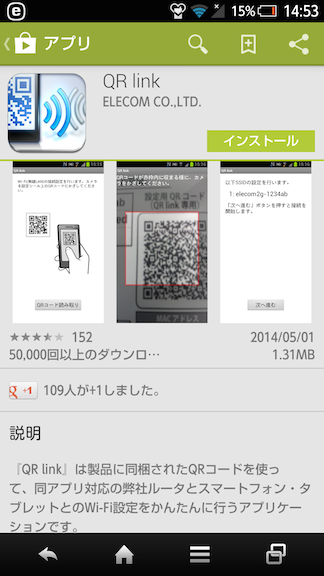
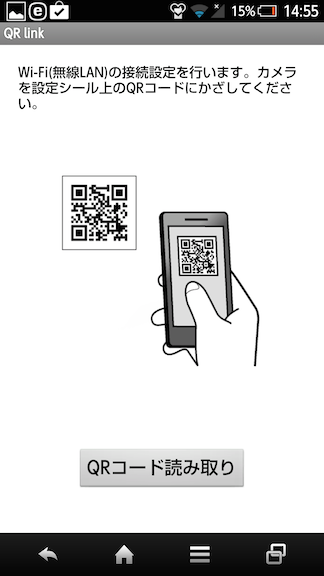
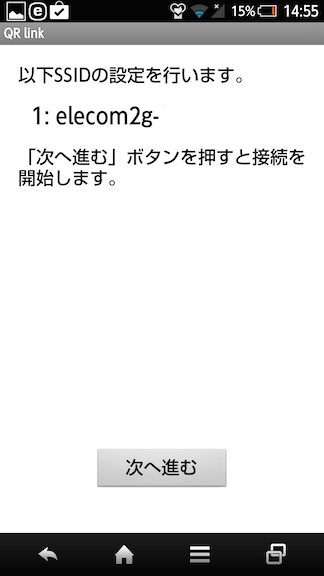
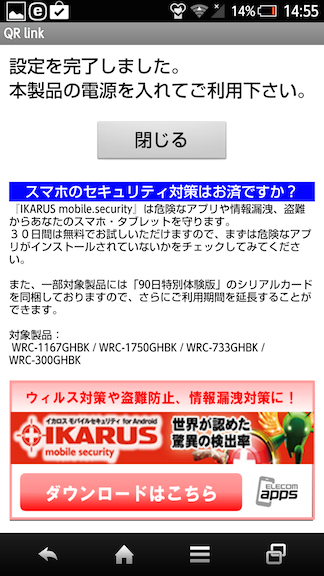
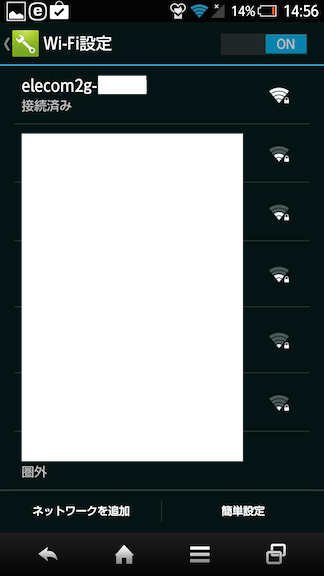
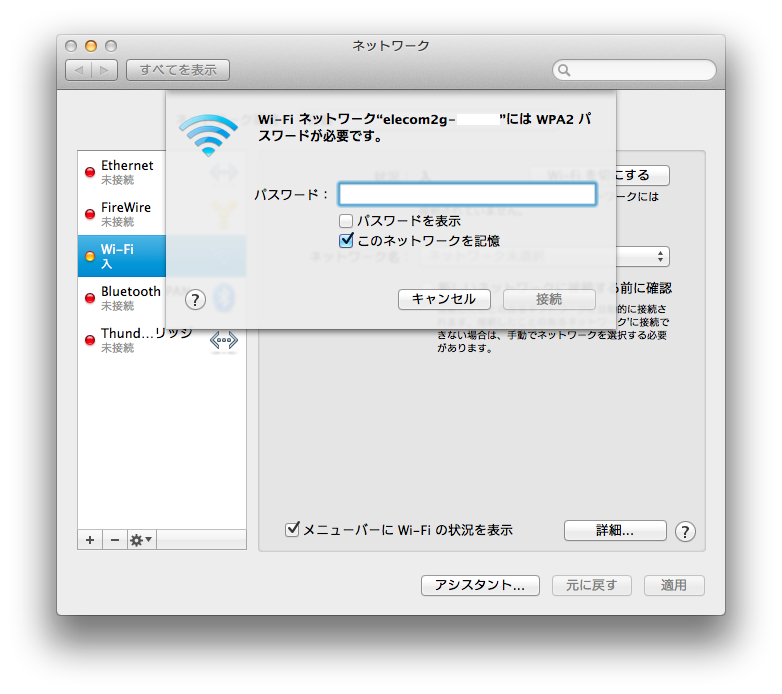
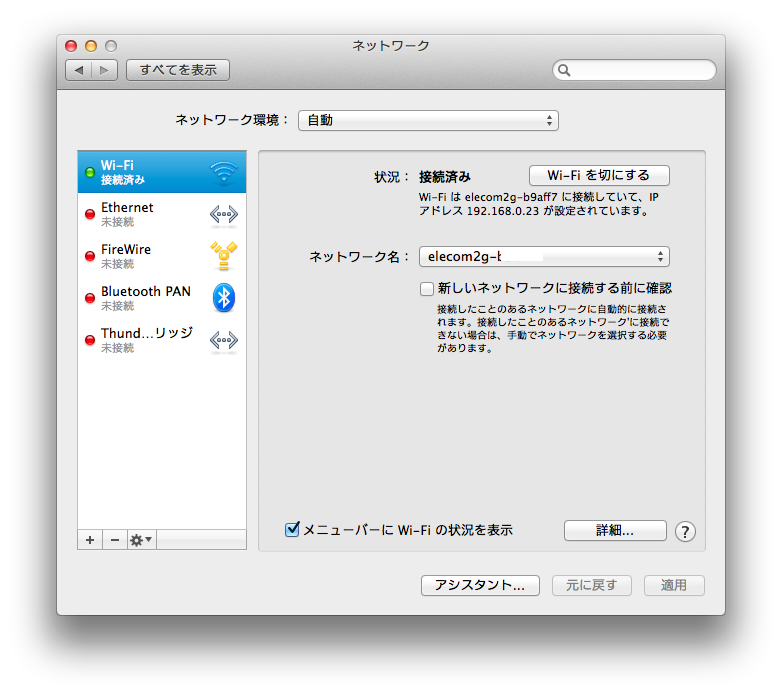
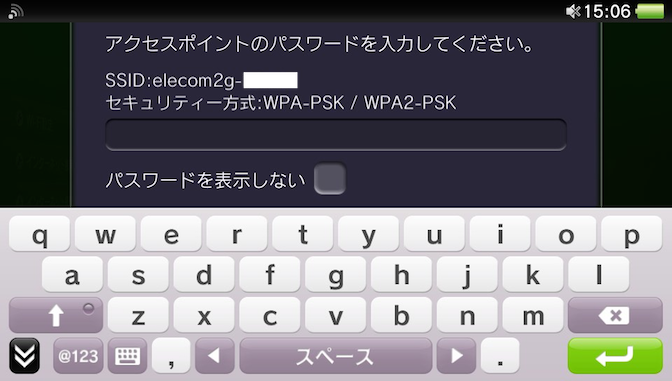










ディスカッション
コメント一覧
まだ、コメントがありません